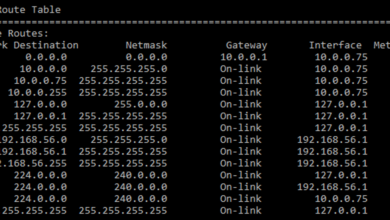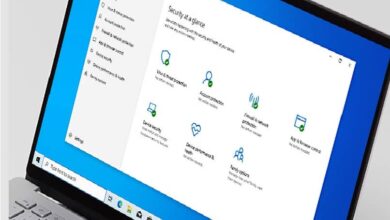كيفية العودة إلى Windows 10 بعد تثبيت Windows 11

أصدرت Microsoft Windows 11 Insider Preview ، والذي يمكنك تثبيته وتجربته حتى إذا كانت أجهزة الكمبيوتر لديك لا تفي بالمتطلبات الصارمة.
إذا قررت أنك لا تحب Windows 11 أو لديك مشكلات معه وترغب في العودة إلى Windows 10 ، فيمكنك القيام بذلك بسهولة في غضون 10 أيام من الترقية. إذا انتظرت أكثر من 10 أيام ، فسيتعين عليك إعادة تثبيت Windows 10.
سيتعين عليك إعادة تثبيت بعض البرامج بعد الرجوع إلى نظام التشغيل Windows 10 ، ولكن يجب الاحتفاظ ببياناتك. ومع ذلك ، من الجيد إجراء نسخ احتياطي لبياناتك على أي حال. إذا كنت تستخدم جهاز كمبيوتر محمول ، فمن الجيد أيضًا إبقائه متصلاً أثناء حدوث التراجع.
كيفية العودة إلى Windows 10
للعودة إلى Windows 10 ، انتقل إلى البدء> الإعدادات في Windows 11.
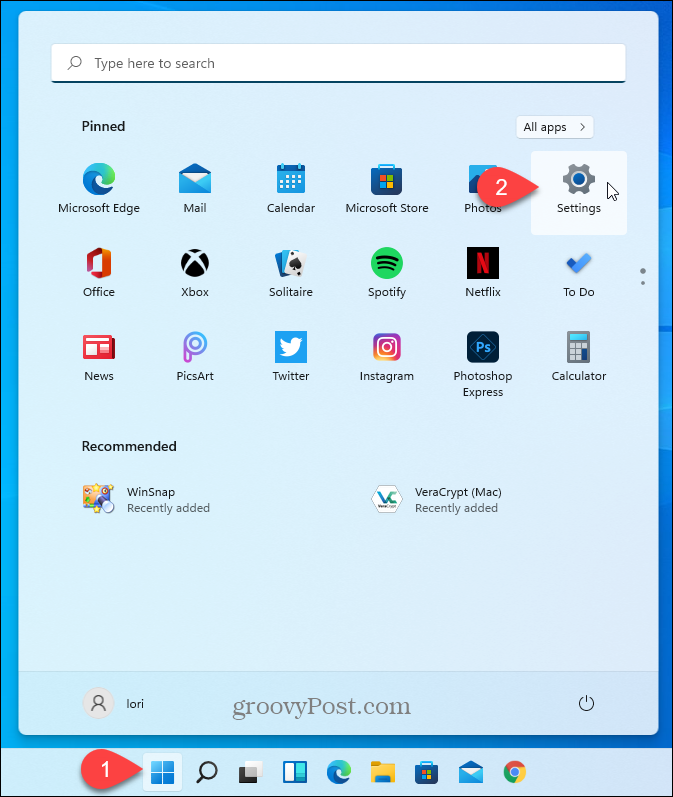
انتقل إلى Windows Update وحدد خيارات متقدمة .
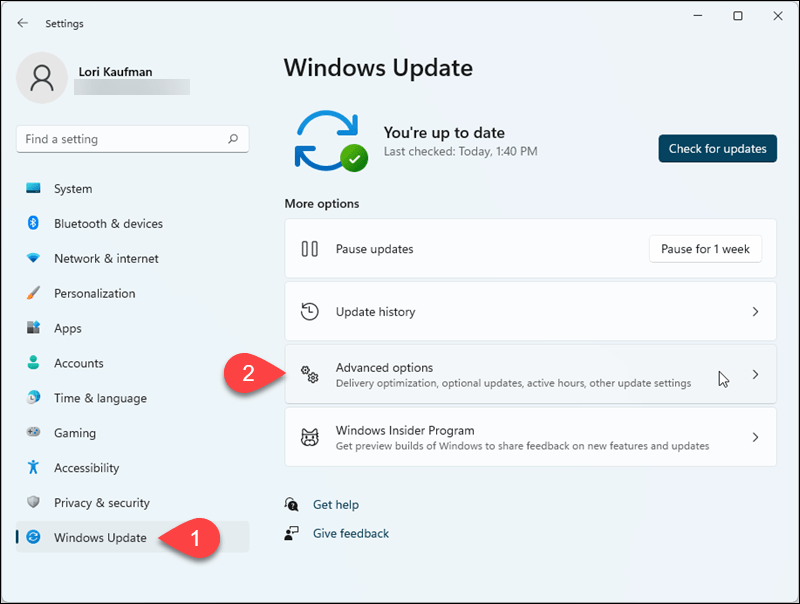
انقر فوق الاسترداد في شاشة الخيارات المتقدمة .
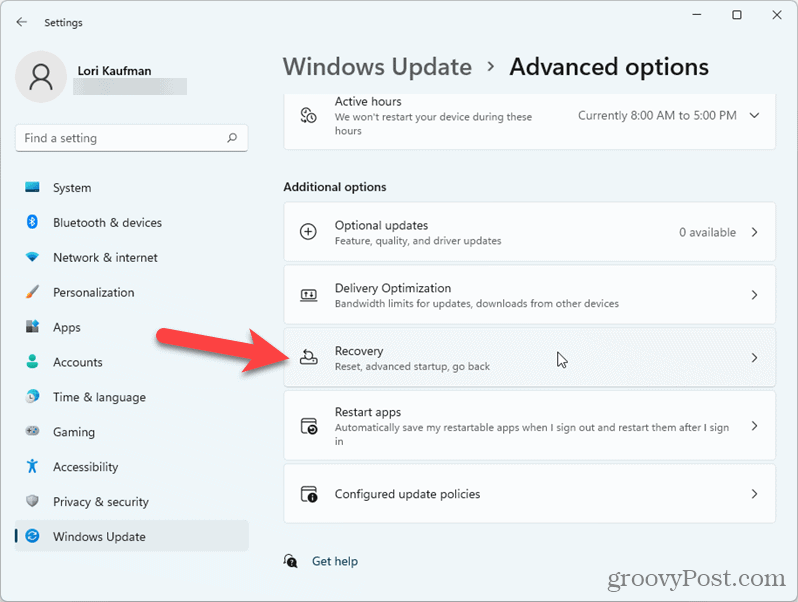
انقر العودة على استعادة الشاشة.
إذا كنت قد انتظرت أكثر من 10 أيام منذ الترقية إلى Windows 11 ، فسيكون خيار العودة غير نشط وغير متاح.
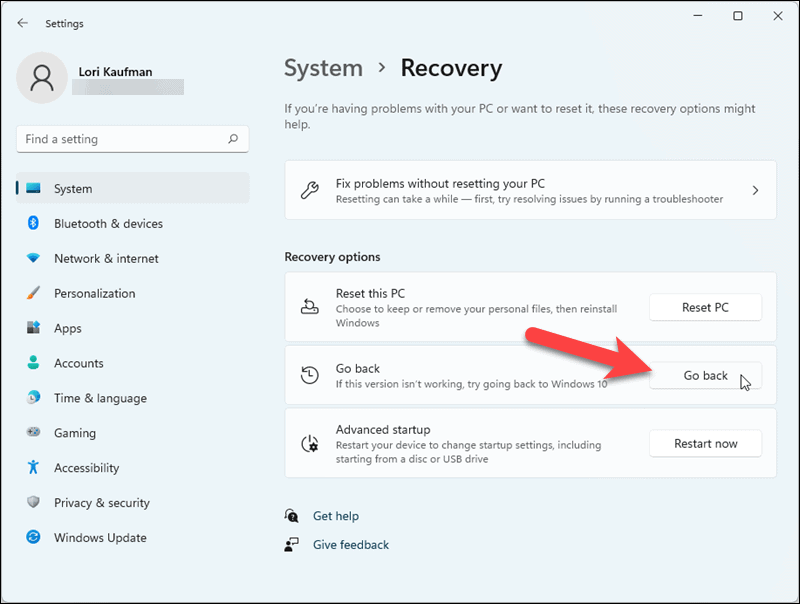
تريد Microsoft معرفة سبب التراجع. حدد اختيارا. يمكنك تزويدهم بمزيد من المعلومات إذا كنت تريد ذلك في المربع أخبرنا بالمزيد .
انقر فوق التالي .
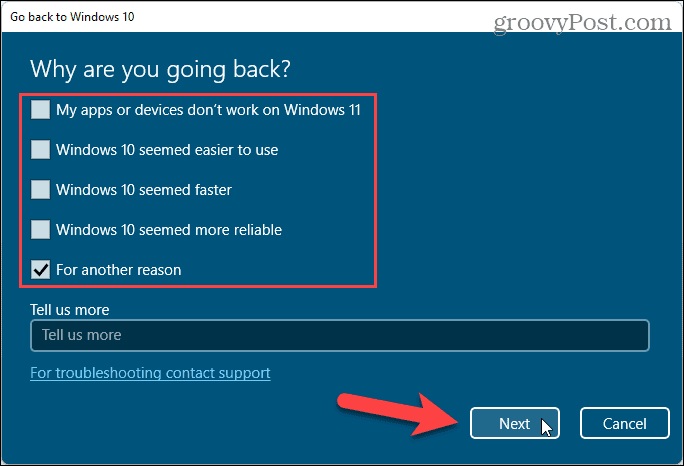
بعد ذلك ، تقترح Microsoft أن تتحقق من وجود تحديثات قبل التوقف عن استخدام Windows 11. إذا كنت تفضل البحث عن التحديثات لمعرفة ما إذا كان التحديث سيصلح أي مشكلات تواجهك ، فانقر فوق التحقق من وجود تحديثات .
بخلاف ذلك ، لمتابعة التراجع ، انقر فوق لا ، شكرًا .
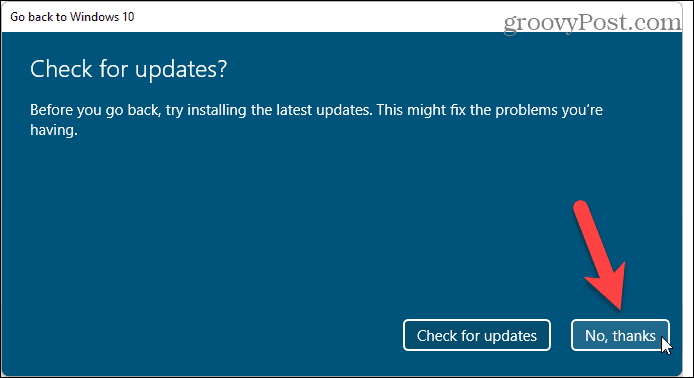
تحذرك Microsoft من الاضطرار إلى إعادة تثبيت بعض التطبيقات والبرامج بعد التراجع وأنك ستفقد التغييرات التي أجريتها في الإعدادات. كما يذكرك أيضًا بنسخ بياناتك احتياطيًا.
انقر فوق ” التالي” للمتابعة.
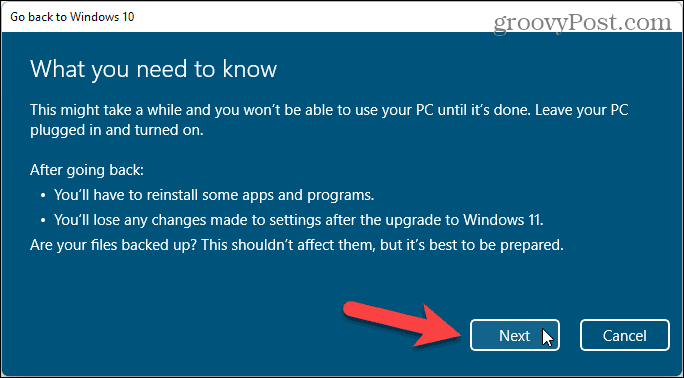
تأكد من أنك تعرف كلمة المرور لحساب Windows الخاص بك. ستحتاج إلى إدخاله بمجرد الانتهاء من التراجع. نوصي بتخزينه في مدير كلمات المرور .
انقر فوق التالي .
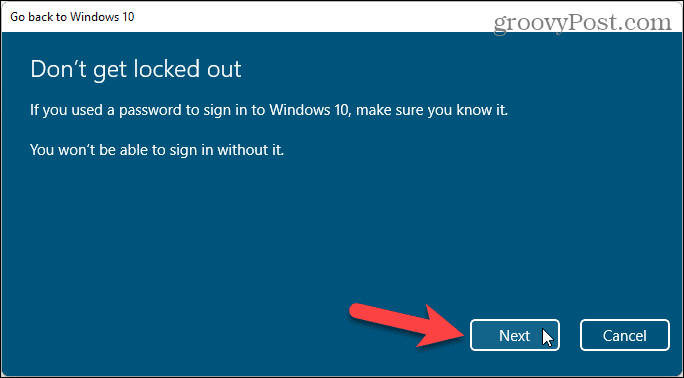
أخيرًا ، انقر فوق العودة إلى Windows 10 .
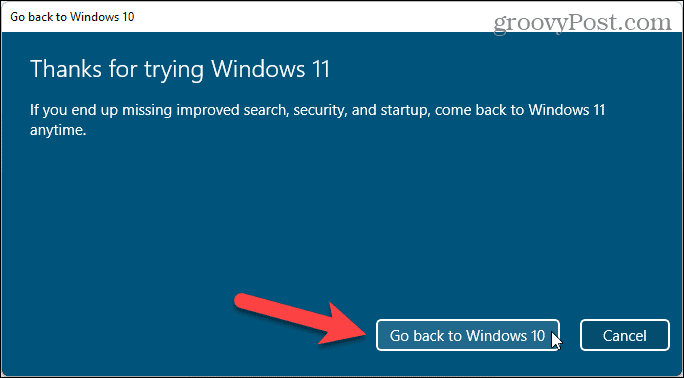
ستتم إعادة تشغيل جهاز الكمبيوتر الخاص بك ، وستتم استعادتك إلى Windows 10.
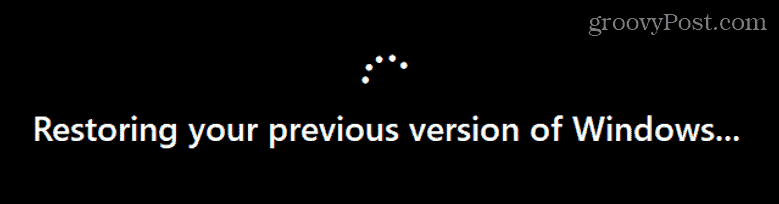
بمجرد الانتهاء من عملية الاستعادة ، سترى صفحة تسجيل الدخول إلى Windows 10. أدخل كلمة المرور لتسجيل الدخول. يجب أن تكون بياناتك الشخصية آمنة ، ويمكنك البدء في تثبيت أي تطبيقات تمت إزالتها في عملية التراجع.
كيفية إيقاف الحصول على معاينة يبني
إذا تراجعت بسبب مشكلات مع Windows 11 ، فقد ترغب في التوقف عن الحصول على إصدارات Windows Insider حتى لا تتلقى إخطارات باستمرار بشأن تحديثات Windows 11. انتقل إلى ابدأ> الإعدادات> التحديث والأمان> برنامج Windows Insider .
انقر فوق زر شريط التمرير أسفل إيقاف الحصول على إصدارات المعاينة ، بحيث يتحول إلى اللون الأزرق ويقرأ على تشغيل .
أغلق الإعدادات .
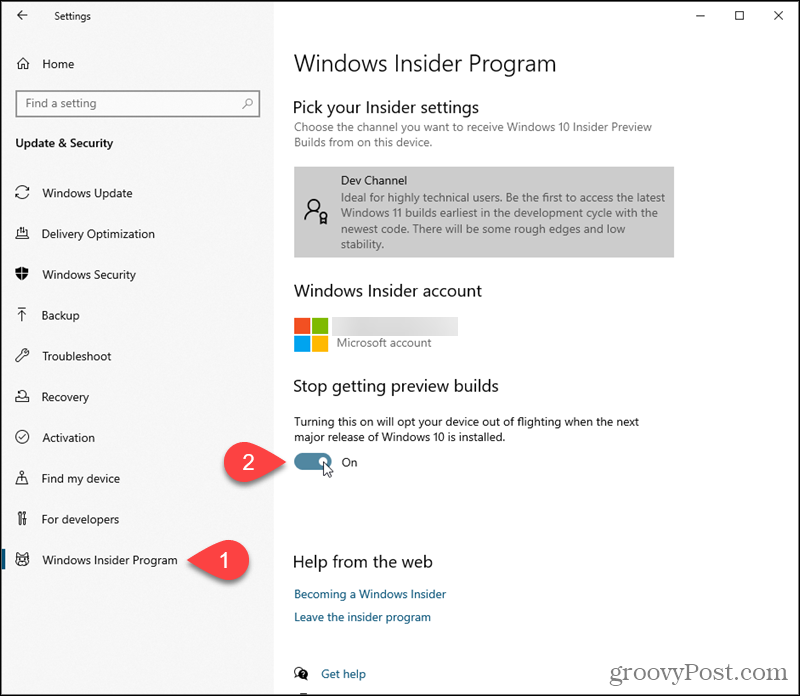
كيفية العودة إلى الحصول على إصدارات معاينة الإصدار لنظام التشغيل Windows 10
إذا كنت ترغب في البقاء في برنامج Windows Insider ولكن لا تحصل إلا على التحديثات المبكرة لنظام التشغيل Windows 10 ، فانتقل إلى البدء> الإعدادات> التحديث والأمان> برنامج Windows Insider .
انقر فوق Dev Channel ضمن اختر إعدادات Insider .
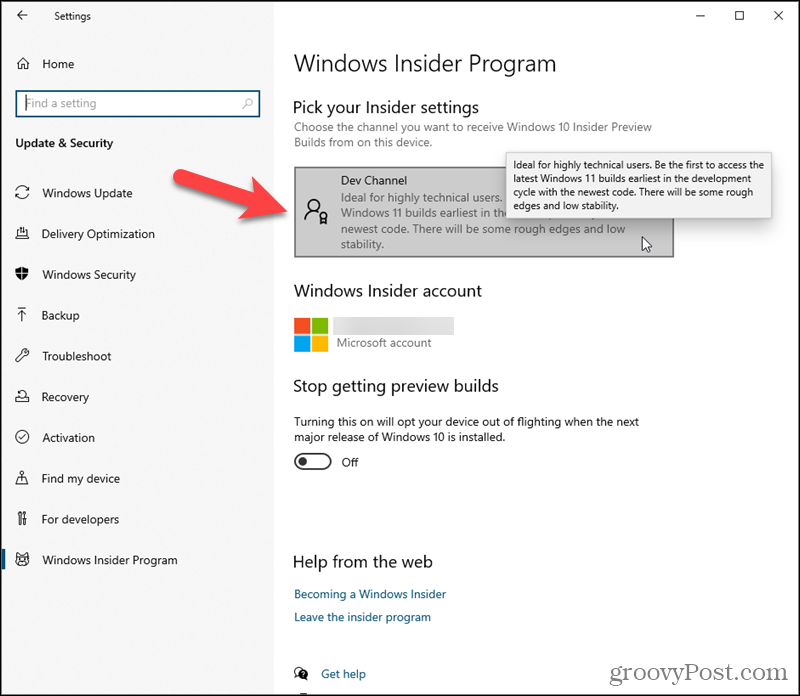
في شاشة اختر إعدادات Insider الخاصة بك ، انقر فوق Release Preview Channel .
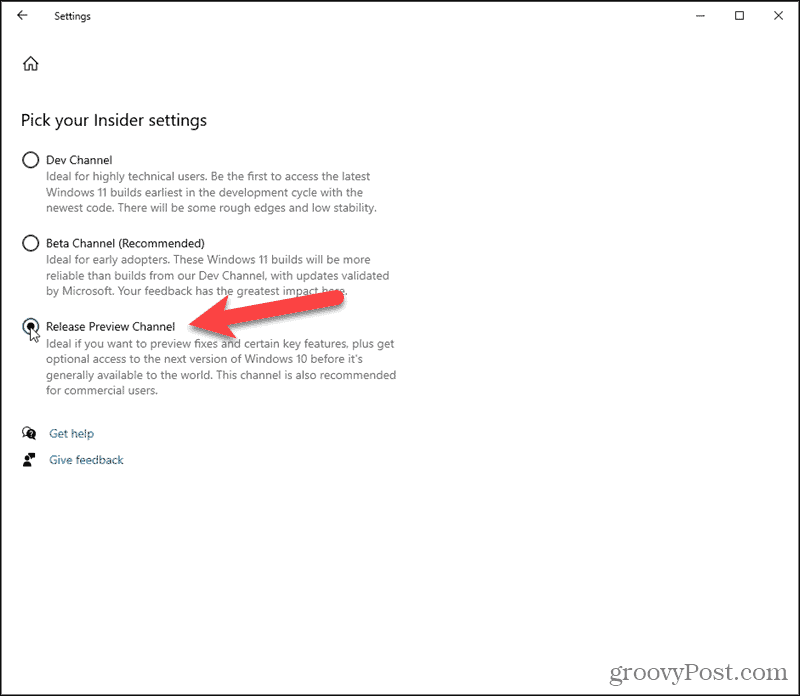
أغلق الإعدادات .
الآن ، ستحصل على وصول مبكر إلى تحديثات Windows 10 فقط.
ابقوا متابعين. سيكون لدينا الكثير من التغطية على Windows 11 ، بما في ذلك الأخبار والنصائح والحيل وطرق التنفيذ.